电脑黑屏却开着机重装系统的方法
- 分类:硬件教程 发布时间: 2021年11月20日 12:19:00
电脑使用久后容易出现各种故障问题,比如说电脑黑屏等.有网友就遇到了电脑开机后黑屏的情况,电脑运行着但是没有任何显示。那么电脑黑屏怎么重装系统?接下来小编来跟大家说说电脑黑屏却开着机重装系统的方法吧。
工具/原料:
系统版本:windows10系统
品牌型号:联想小新air14
软件版本:小白一键重装系统+1个8g以上的空白u盘
方法/步骤:
使用小白制作u盘重装系统修复电脑黑屏:
1.把空的U盘插进电脑,打开小白一键重装系统软件,关闭杀毒工具(包括360安全卫士),等小白探测环境完成,点击制作系统,【开始制作】。
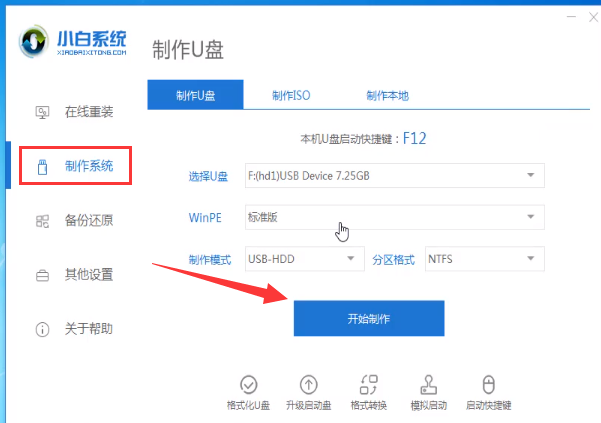
2.选择win10系统>开始制作。
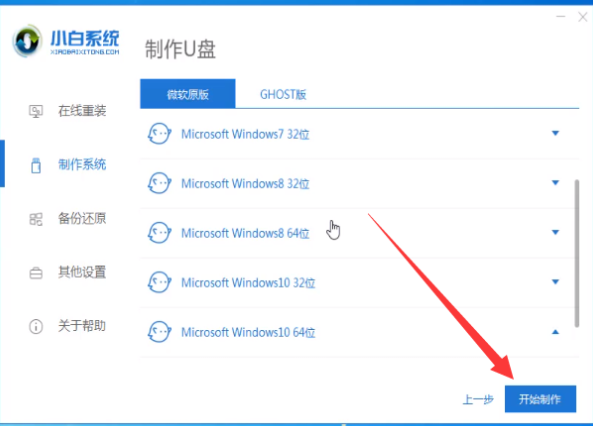
3.弹出提示备份U盘资料,点击确定,等待系统下载完成,U盘启动盘制作成功后,在提示中点击取消,制作完成后点击快捷键,查看需要重装系统的启动热键,查看需要重装系统的启动热键,再查看快捷键。
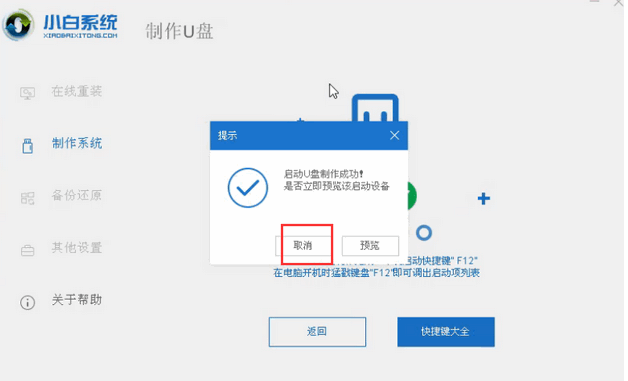
4.将U盘插入需要修理的电脑上,按下电源键,快速敲击启动热键,弹出boot选择界面,选择USB选项,返回。
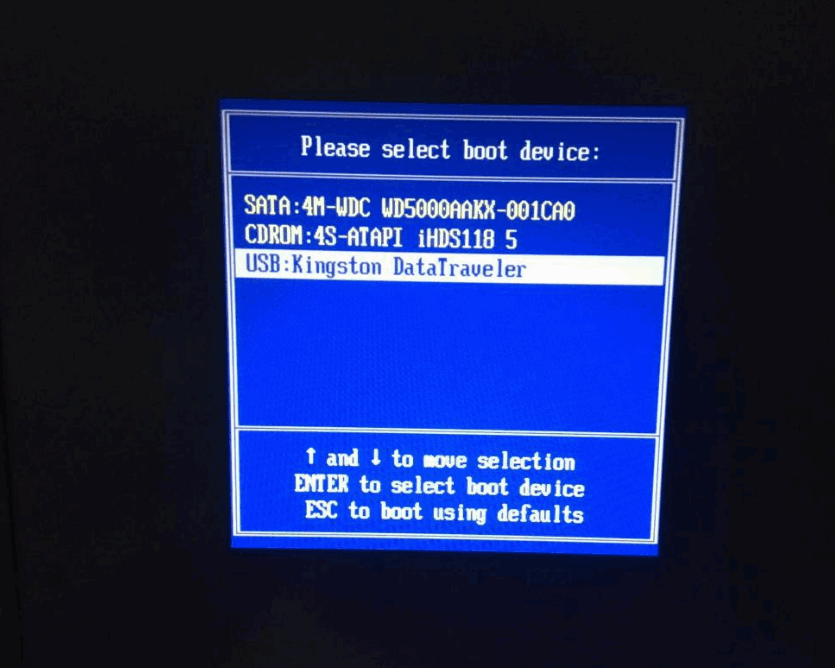
5.选择【01】PE可按键盘方向键输入。

6.点击安装win10系统下载,推荐选择专业版。
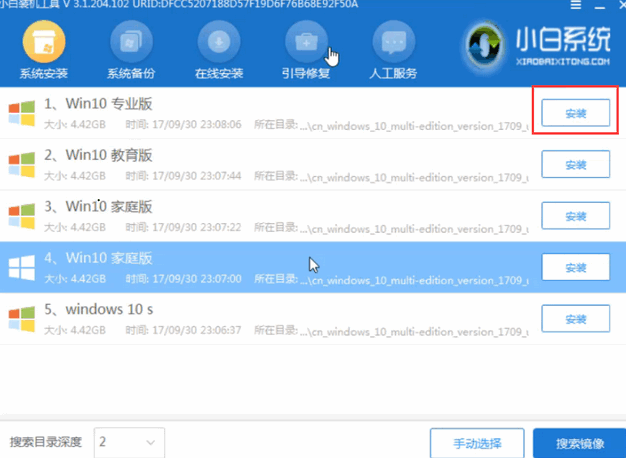
7.选择C盘,点击开始安装。等到安装完win10系统之后,拔下U盘,重新启动电脑。
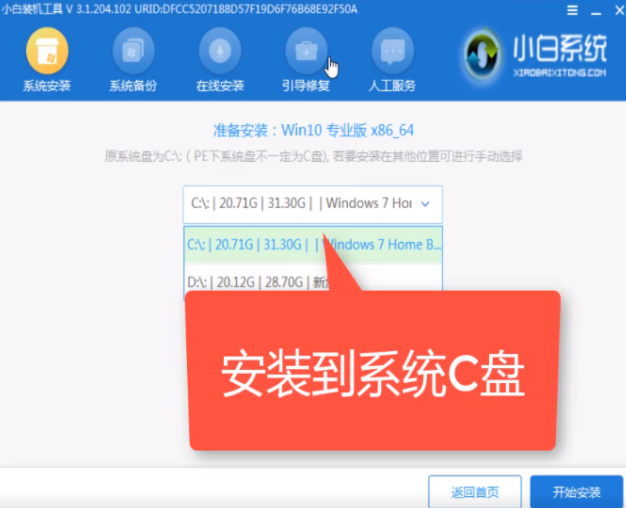
8.小白U盘重装win10系统教程到此结束。

总结:
以上就是电脑黑屏怎么重装系统的内容,希望能对大家有所帮助。
猜您喜欢
- amd笔记本cpu天梯图2021版2021/12/06
- 台式机换cpu需要重装系统吗..2022/07/02
- 植物大战僵尸原版下载在哪里..2022/10/08
- 电脑主板型号怎么看档次的好坏..2021/11/13
- 显卡怎么区分有锁和无锁的详细介绍..2021/09/16
- 笔记本电脑开机黑屏2022/09/24
相关推荐
- 详解g41主板最高配什么cpu 2021-10-17
- gmail邮箱登录步骤 2022-10-10
- 介绍一般的内存条多少钱 2021-09-17
- 鲁大师跑分怎么跑 2022-09-22
- 进入路由器界面修改wifi密码的方法.. 2022-09-29
- win7打印机显示脱机打印不了怎么办.. 2021-11-28




 粤公网安备 44130202001059号
粤公网安备 44130202001059号